Q.テスト送信(テストメール)の方法
Answer
メール内容確認画面にて指定の宛先へテスト送信(テストメール)を行えます
配配メールではメール作成時、本番配信の前にテスト配信が可能です。
グループ配信・スポット配信 : メール作成画面のSTEP.2 メール内容確認
ステップメールプラン : ステップの追加(編集) 画面
の画面下部に表示される【テスト配信】ボタンをクリックしてください。
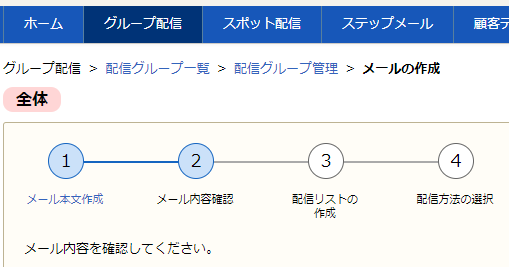
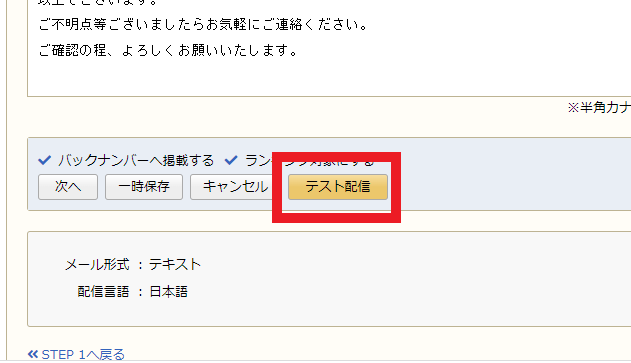
テストメール送信のウィンドウが表示されます。
送信先アドレスに入力し、【テスト送信する】をクリックしてください。
対象のアドレスに対して、1通メールが送信されます。
※送信先は手動で入力するか、テストアドレスの選択してください。
テストアドレスは、各種設定>各種設定メニュー>テストアドレスの設定 画面にて
登録可能です。
※カンマ区切りで複数宛先を指定できます。
注意事項
・テスト送信は配信履歴に記録されません
・テスト送信先のアドレスが顧客データベースに未登録の場合、
差し込みコードの置換はされません。
・ テスト送信先のアドレスが 配信グループに未所属の場合、
解除フォームURLをクリックしても動作しません(登録されてません と表示されます)
その他、テスト送信の仕様と注意事項は下記、FAQを参照ください。
Q.テストメール(テスト配信)の仕様と注意事項
#テスト配信 #testmail
お客様の問題を解決できましたか?
はい
いいえ
ご不明な点がございましたら、
右記フォームよりお問い合わせください。



